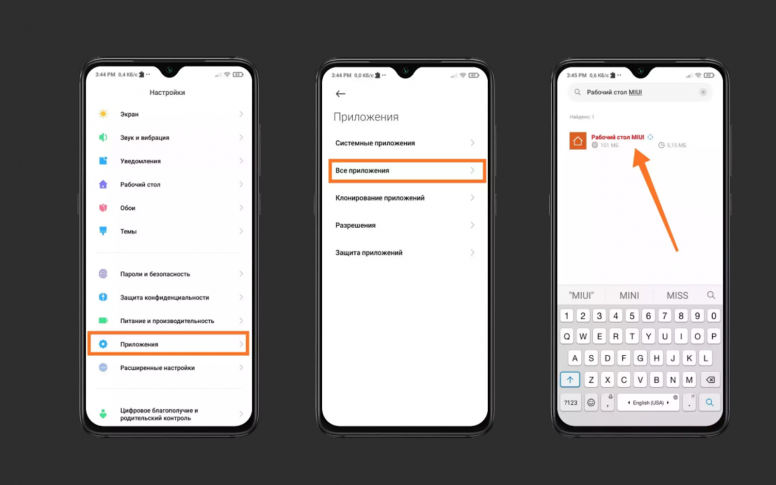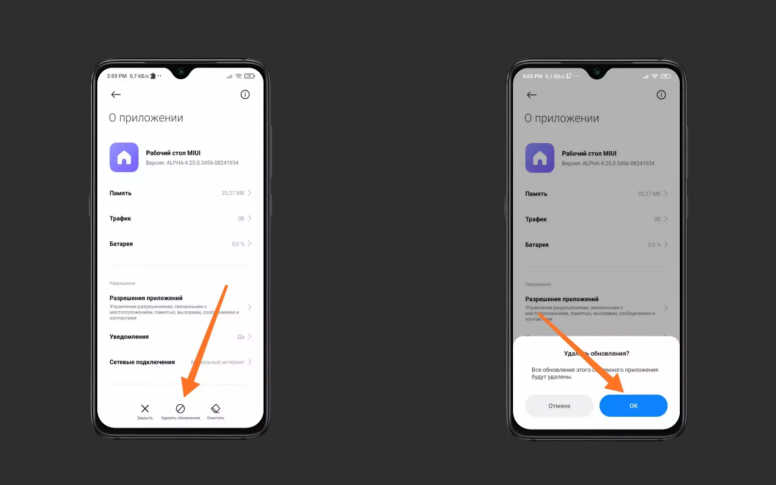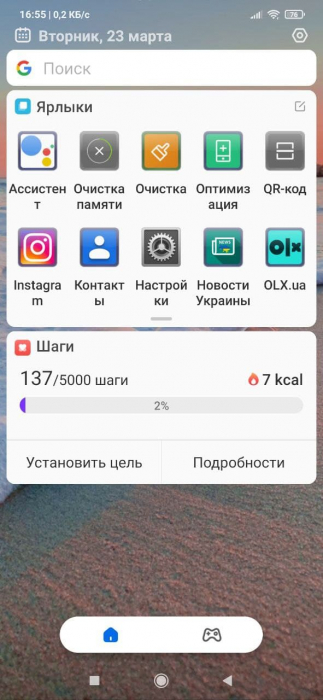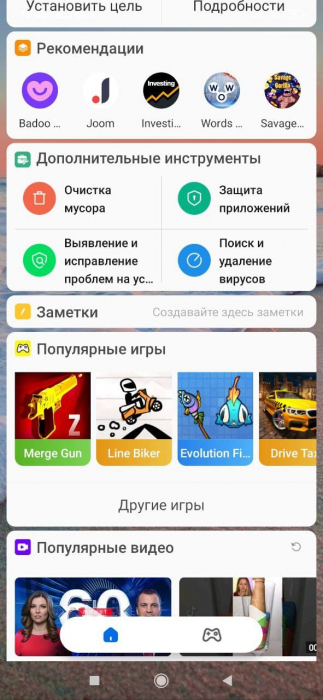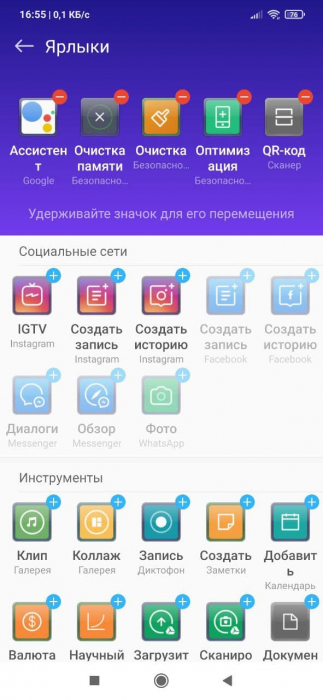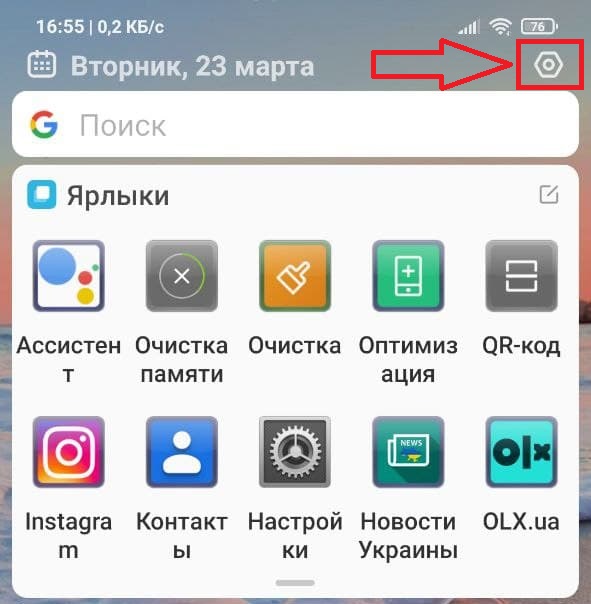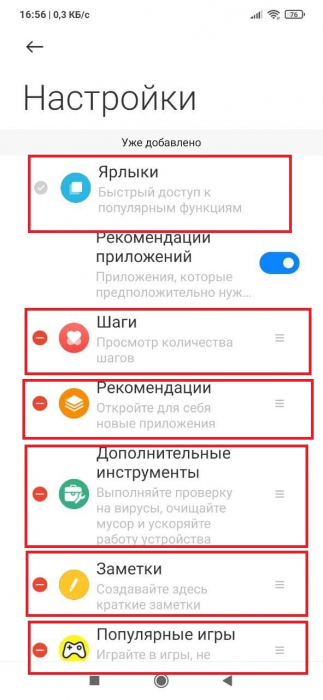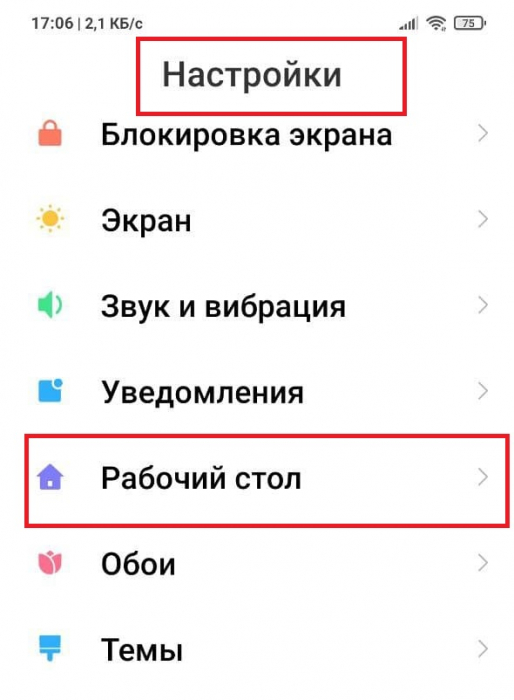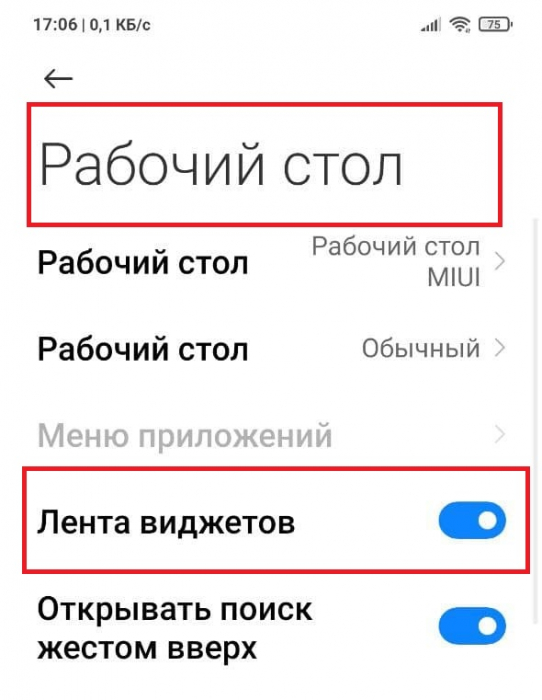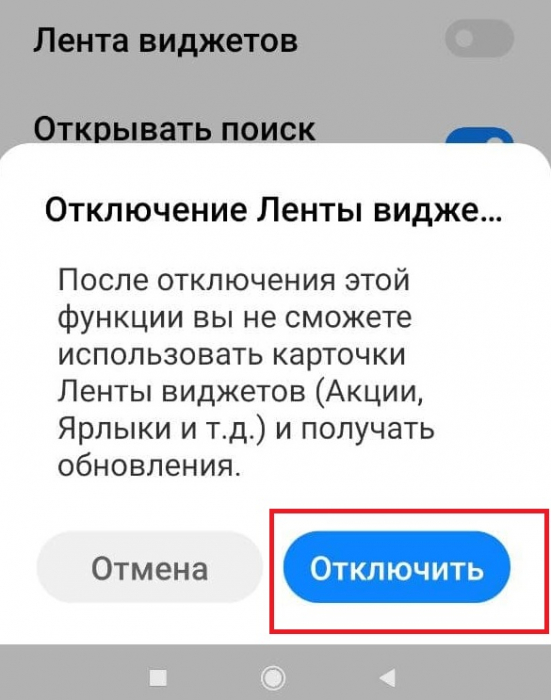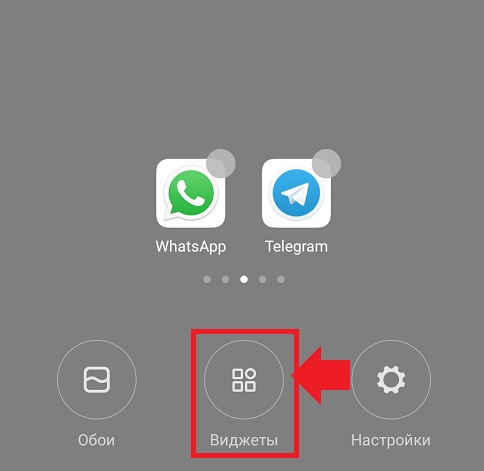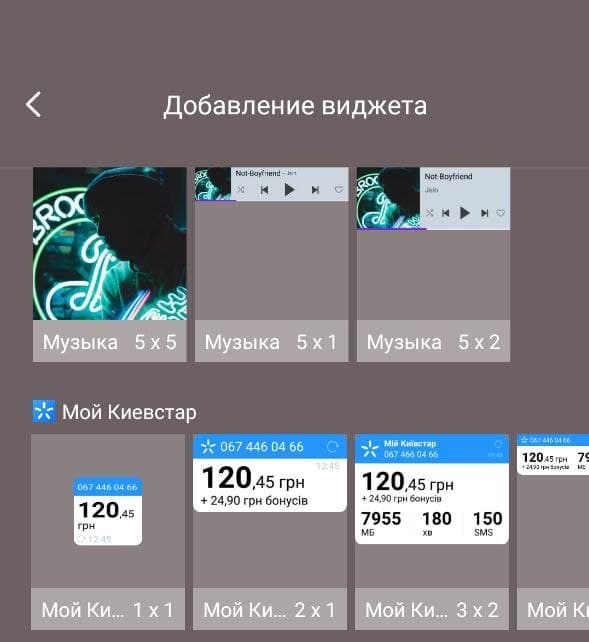- [Инструкции] Не удаляются виджеты с рабочего стола: Решение
- [Вопросы] на рабочем столе появилась кнопка «виджеты» над кнопкой «домой», как ее убрать?
- Xiaomi Comm APP
- Рекомендации
- Что такое «Лента виджетов» на Xiaomi и как отключить функционал
- Что такое «Лента виджетов» и как она выглядит?
- Отключение или полное удаление
- Как установить виджет на Xiaomi
- Как удалить виджет
- Какие бывают виджеты
- Лента виджетов Xiaomi: что это, как отключить
- Что такое лента виджетов?
- Инструкция по настройке ленты виджетов
- Как отключить и удалить ленту виджетов?
- Где найти дополнительные виджеты?
- Самые популярные виджеты
[Инструкции] Не удаляются виджеты с рабочего стола: Решение
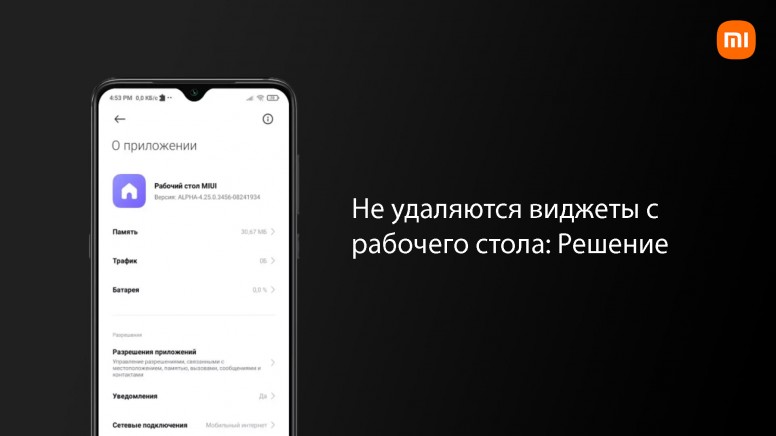 |
Не_удаляются_виджеты_с_раб_стола.jpg (153.19 KB, Downloads: 2)
2021-09-15 21:48:33 Upload
Привет, Mi фаны !
Всё чаще и чаще на форуме появляются темы с вопросом «Не удаляются виджеты, что делать?» . Проблема заключается в версии рабочего стола. Ниже будет инструкция, как удалить обновление рабочего стола и вернуть старую версию.
ВНИМАНИЕ! Если вы не хотите удалять данную версию рабочего стола, то ни в коем случае не делайте сброс до заводских настроек через приложение Настройки!
Для начала необходимо зайти в Настройки — Приложения — Все приложения и ввести в поиск Рабочий стол MIUI.
1.png (416.93 KB, Downloads: 0)
2021-09-15 22:11:55 Upload
После заходим в пункт Рабочий стол MIUI и нажимаем на Удалить обновление, после чего у вас появится диалоговое окно, где необходимо нажать ОК.
2.png (314.44 KB, Downloads: 0)
2021-09-15 22:15:14 Upload
FAQ
Вопрос: Сбросятся ли настройки рабочего стола?
Ответ: да, рабочий стол придётся настраивать заново.
Вопрос: Может ли данная версия рабочего стола установится при обновлении?
Ответ: Нет, так как это альфа версия рабочего стола. Она устанавливается отдельно.
Источник
[Вопросы] на рабочем столе появилась кнопка «виджеты» над кнопкой «домой», как ее убрать?
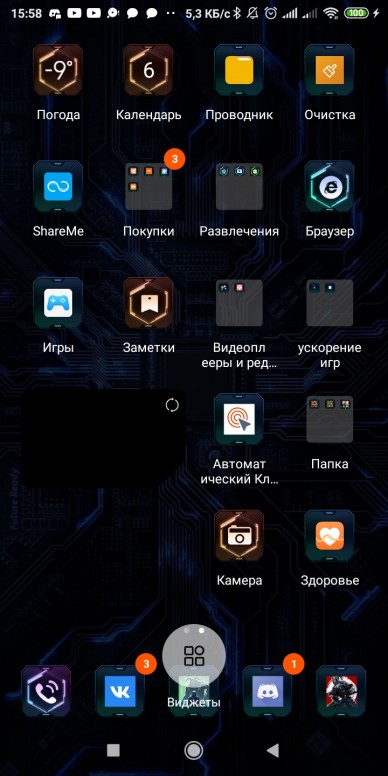 |
avatar.png (482.96 KB, Downloads: 5)
2021-03-06 20:03:03 Upload
Монтано | из app

Xiaomi Comm APP
Получайте новости о Mi продукции и MIUI
Рекомендации
* Рекомендуется загружать изображения для обложки с разрешением 720*312
Изменения необратимы после отправки
Cookies Preference Center
We use cookies on this website. To learn in detail about how we use cookies, please read our full Cookies Notice. To reject all non-essential cookies simply click «Save and Close» below. To accept or reject cookies by category please simply click on the tabs to the left. You can revisit and change your settings at any time. read more
These cookies are necessary for the website to function and cannot be switched off in our systems. They are usually only set in response to actions made by you which amount to a request for services such as setting your privacy preferences, logging in or filling in formsYou can set your browser to block or alert you about these cookies, but some parts of thesite will not then work. These cookies do not store any personally identifiable information.
These cookies are necessary for the website to function and cannot be switched off in our systems. They are usually only set in response to actions made by you which amount to a request for services such as setting your privacy preferences, logging in or filling in formsYou can set your browser to block or alert you about these cookies, but some parts of thesite will not then work. These cookies do not store any personally identifiable information.
These cookies are necessary for the website to function and cannot be switched off in our systems. They are usually only set in response to actions made by you which amount to a request for services such as setting your privacy preferences, logging in or filling in formsYou can set your browser to block or alert you about these cookies, but some parts of thesite will not then work. These cookies do not store any personally identifiable information.
Источник
Что такое «Лента виджетов» на Xiaomi и как отключить функционал
Данная инструкция ориентирована сразу на две категории пользователей телефонов Xiaomi. Первые — это те, кто уже немного ознакомился с функцией «Лента виджетов». Другие пользователи — те, кто вообще не знает, что это и как работает. В любом случае в этом руководстве вы получите недостающие знания и станете более опытным пользователем техники Xiaomi.
Что такое «Лента виджетов» и как она выглядит?
Виджет представляет собой вспомогательное приложение от какой-то основной программы. Он позволяет получать информацию из этой программы прямо на рабочем столе телефона, не заходя в её основное меню. Ярким и простым примером является любое приложение прогноза погоды. На Xiaomi с оболочкой MIUI версии 9 и выше, разработчики выделили для виджетов дополнительный экран, который находится в левом краю рабочего стола. Он получил название «Лента виджетов».
Это специальная область, в которой доступны ярлыки и модули (так называемые «виджеты») от разных стандартных и пользовательских приложений. При этом данный инструментарий пользователь может настроить под свои требования. Есть возможность добавить или отключить тот или иной ярлык. Например, напоминания, новостная лента, календарь событий и другие.
Отображение виджетов в общей ленте представлено отдельными списками. В самом верху расположена дата, затем немного ниже идет поисковая строка от «Mi Браузера». Здесь пользователь телефона Xiaomi может установить строку от того браузера, которым он пользуется. Далее находится полезное поле «Ярлыки», в котором вы можете видеть иконки выбранных приложений. Также есть «Заметки», «Акции», «Мероприятия» и другие.
Пример работы представлен на этом снимке:
Отключение или полное удаление
Как показывает практика, большинство владельцев телефонов Xiaomi не используют «Ленту виджетов» или делают это крайне редко. Для таких пользователей этот инструмент не несет никакого смысла. Кроме того, из-за регулярного обновления данных через интернет-доступ, идет дополнительная нагрузка на батарею, и она разряжается еще быстрее.
К счастью, функционал можно легко деактивировать. Но полностью отключить можете только в том случае, если на телефоне Xiaomi установлена MIUI версии 9.0 или выше. На более ранних версиях сделать это невозможно.
- Запустите «Настройки». В списке разделов найдите и откройте «Рабочий стол и Недавние».
Отключите тумблер «Лента виджетов».

На этом все. Теперь при свайпе на главном экране смартфона Xiaomi вы не увидите этой информации.
Источник
Как установить виджет на Xiaomi
Виджеты размещаются на рабочем столе смартфона и могут отображать полезную информацию (погода, курсы валют) или выполнять роль включения/выключения заданных функций. Давайте разберемся как их настроить.
Для начала нам нужно вызвать вспомогательно меню на рабочем столе. Есть три способа это сделать:
- Зажать и удерживать левую сенсорную клавишу в виде трех горизонтальных полос
- Зажать и удерживать палец в любой точке рабочего стола
- Делаем свайп двумя пальцами по крану (сводим их вместе)
В открывшемся меню видим пункт «Виджеты». Проведя пальцем вправо или влево можно пролистывать список.
Для добавления на рабочий стол выбираем нужный, в качестве примера возьмем приложение Webmoney. Разумеется оно должно быть предварительно установлено в вашем смартфоне.
Устанавливаем валюты для отображения и жмем «Подтвердить»
Как удалить виджет
Для удаления виджета нажимаем и удерживаем на нем палец до появления иконки корзины в верхней части экрана и перетягиваем его туда.
Какие бывают виджеты
Их может быть великое множество. По умолчанию в прошивке смартфона вы можете увидеть: калькулятор, часы, погоду, контакты, календарь, включение Wi-Fi и другие. С установкой новых приложений появляются и новые виджеты — это может быть почта, карты, навигатор и так далее.
Источник
Лента виджетов Xiaomi: что это, как отключить
Виджет, «что ты такое»? По сути, это базовая функция одного из приложений, которая самостоятельно отображается на рабочем столе вашего смартфона. Порядок, отображения и функции настроек виджетов часто зависят от оболочки смартфона.
Что такое лента виджетов?
В смартфонах Xiaomi, в оболочке MIUI все самые нужные виджеты, которые встроены в оболочку, можно собрать в одном месте, а называется это «место» лента виджетов.
Представлена эта лента виджетов как отдельная вкладка, которая расположена на самом левом рабочем столе. Просто свайпайте вправо и вы «упретесь» в неё.
Важно понять, что сама лента разбита на модули, которые можно настроить отдельно, либо убрать вообще. Основные модули:
- Ярлыки. Быстрые закладки для доступа к популярным приложениям либо к их отдельным функциям, можно добавлять любые приложения для быстрого доступа;
- Шаги. Быстрый доступ к шагомеру и статистике за день;
- Заметки. Быстрое создание кратких записей;
- Рекомендации. Подбор приложений, которые потенциально могут вам пригодиться;
- Популярные игры/ видео;
- Акции;
- Мероприятия. Отдельный блок, позволяющий не пропустить события которые вы добавляли себе в календарь;
Инструкция по настройке ленты виджетов
Как же их настроить? Достаточно просто перейти в ленту виджетов и в верхнем правом углу нажать на значок «настройка», который привычно изображен в виде шестерёнки. Там мы переходим в «рекомендуемое» и попадаем в меню настройки наших модулей, где можем добавить или отключить тот блок виджетов, который нам не нужен.
После того как мы добавили/удалили нужные блоки, нам будет проще и полезнее работать с лентой виджетов Xiaomi.
Как отключить и удалить ленту виджетов?
Если же у вас нет необходимости использовать эту ленту виджетов, или вас отвлекает это меню и вам достаточно обычных рабочих столов, вы запросто можете отключить ленту виджетов вообще.
Для этого вам необходимо зайти в настройки вашего смартфона –> пункт «Рабочий стол» и найти строку «Лента виджетов» и при помощи ползунка отключить её.
Где найти дополнительные виджеты?
Помимо стандартных виджетов в смартфонах Xiaomi вы совершенно свободно можете устанавливать и использовать любые сторонние приложения и виджеты для них.
Для этого вам просто необходимо скачать нужное вам приложение из Play Маркета и потом найти виджет для этого приложение в «меню виджетов» на вашем смартфоне.
Как это сделать? Самые простые способы это:
- зажать пальцем любую свободную зону рабочего стола на несколько секунд и внизу выбрать панель «виджеты». И уже там появиться список всех доступных виджетов, которые вам доступны;
- специальным жестом на рабочем столе. Вам необходимо свести два пальца в центр экрана. Благодаря этому жесту вы также попадёте в меню настройки, где необходимо выбрать панель «виджеты»;
Самые популярные виджеты
Мы уже напомнили себе, как можно управлять виджетами, осталось разобраться с тем, какие приложения и виджеты реально популярны и полезны для большинства пользователей?
Зачастую, это те приложения, которые мы часто используем и которые обновляют необходимую для нас информацию, например:
- Часы. Есть самые разные варианты как по дизайну, так и по размеру. Нет необходимости пользоваться только тем вариантом часов, который предусмотрели разработчики смартфона. Можно выбрать совершенно разные стили оформления;
- Погода. То же самое касается погоды, информации, которая выводиться на главный экран (температура, влажность, качество воздуха, скорость ветра и тд.). Есть множество разных стилей и дизайнов;
- Социальные сети. Разные социальные сети и мессенджеры предлагают всевозможные виджеты, для более быстрой и комфортной работы. Посмотрите, что вам предлагает социальная сеть, которой вы часто пользуйтесь, возможно, вам понравиться один из виджетов, которые они предлагают;
- Плеер. Возможность прослушивать музыку непосредственно с главного экрана смартфона, не заходя в само приложения плеера;
- Услуги операторов мобильной связи. Сейчас операторы предоставляют специальныеприложения, где вы можете без проблем мониторить деньги на счету, количество пакетного интернета или остаток бесплатных минут. Все эти данные можно закрепить в виде виджета и всегда быть в курсе состояния вашего мобильного счёта;
Любое другое приложение может иметь виджеты, которые могут вам помочь. Поищите их в меню «виджеты», при помощи методов которые мы описали выше.
Надеемся, что благодаря настройке ленты виджетов вы сможете еще удобнее и полезнее использовать ваш смартфон Xiaomi. Помните: виджеты создавались для упрощения и ускоренного доступа, разбирайтесь в них, настраивайте их и пользуйтесь.
Источник